简单几步打造属于自己的个性U盘图标 如何设计个性U盘图标
更新时间:2024-04-30 12:39:43作者:xiaoliu
U盘作为我们日常生活中常见的存储设备,经常用来传输和保存重要文件,但是我们是否意识到,U盘的图标也可以是个性化定制的呢?通过简单的几步操作,我们就可以打造属于自己的个性U盘图标,让我们的U盘在众多存储设备中脱颖而出,展现我们独特的个性和品味。接下来让我们一起来看看如何设计个性U盘图标吧!
操作方法:
1、打开计算机,点击“工具”菜单,在工具下拉列表选中“文件夹选项”;
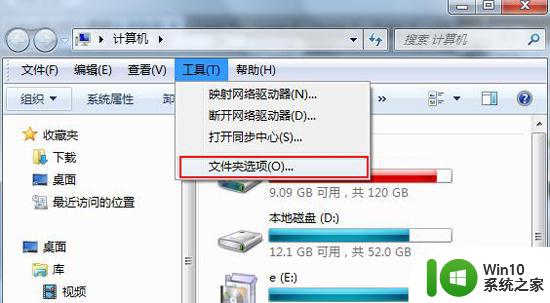
2、在文件夹选项的查看标签中,取消勾选“隐藏已知文件类型的扩展名”,显示文件扩展名;
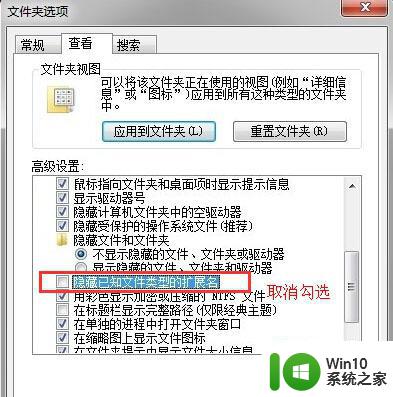
3、准备一张自己喜欢的图标,名字修改为xxx.ico,复制到U盘根目录;
4、在U盘根目录新建一个文本文档,输入以下内容:
[autorun]
ICON=xxx.ico,0
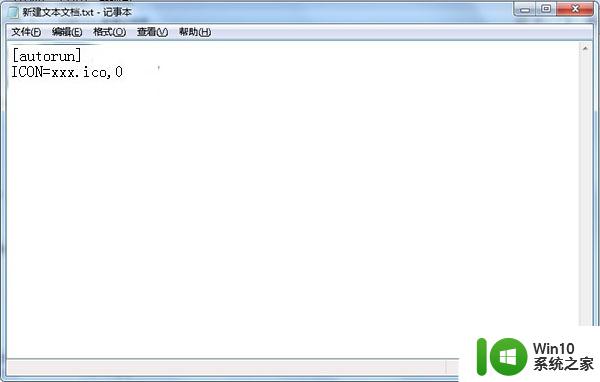
5、保存文本文档,将名字修改为autorun.inf,按回车键确定;
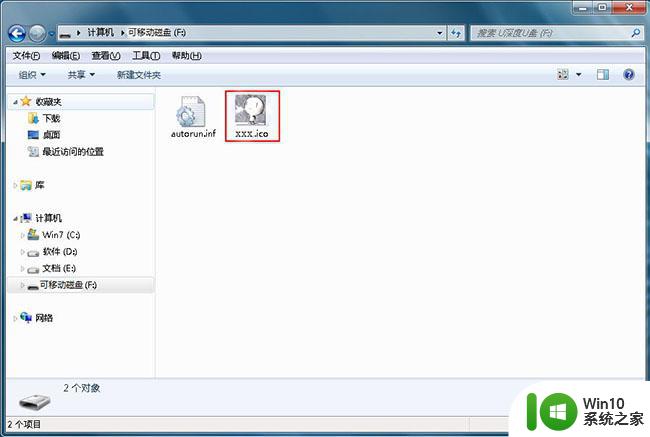
6、安全拔出U盘重新连接电脑,打开计算机看看U盘图标是不是已经改变了?
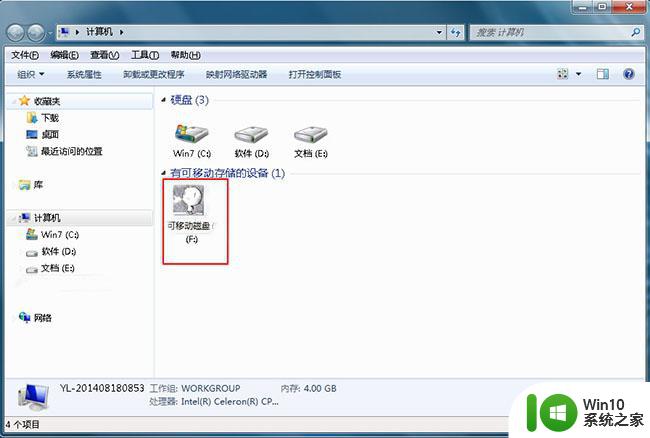
以上就是简单几步打造属于自己的个性U盘图标的全部内容,如果有遇到这种情况,那么你就可以根据小编的操作来进行解决,非常的简单快速,一步到位。
简单几步打造属于自己的个性U盘图标 如何设计个性U盘图标相关教程
- 更改U盘盘符的方法 U盘个性图标怎么修改
- 设置自己喜欢的U盘背景图片的解决方法 如何在U盘上设置个性化背景图片
- 设置U盘背景图片的方法 U盘如何添加个性化背景图片
- 如何给自己的U盘改个个性化的名字 如何在电脑上修改U盘的显示名称
- 天玑1050性能相当于骁龙几 天玑1050属于骁龙的哪个级别
- 鼠标右击U盘其属性窗口无法找到安全选项的解决方法 U盘属性窗口安全选项找不到怎么办
- u盘图标更改的方法 U盘图标修改步骤
- 图文教你设置打印机属性的方法 如何设置打印机属性
- 怎样把u盘属性改为本地磁盘 如何把u盘设为本地磁盘
- U盘命名规则及注意事项 如何给U盘设置个性化名称
- windows系统u盘属性里面没有安全选项如何处理 windows系统u盘属性没有安全选项怎么设置
- u盘属性的安全标签消失了怎么办 U盘安全标签丢失怎么恢复
- u盘需要管理员身份权限才能复制怎么解决 如何解决u盘需要管理员身份权限才能复制的问题
- 在感染病毒的U盘中将文件安全转移出来的方法 如何在感染病毒的U盘中安全地转移文件
- XP系统出现错误0XC0000417怎么解决 XP系统出现错误0XC0000417怎么修复
- 华硕笔记本U盘启动的设置方法 华硕笔记本如何设置使用U盘启动
电脑教程推荐
- 1 在感染病毒的U盘中将文件安全转移出来的方法 如何在感染病毒的U盘中安全地转移文件
- 2 XP系统编辑记事本无法保存怎么办 XP系统记事本保存失败解决方法
- 3 win8系统查看无线网络流量最快捷的方法 win8系统如何查看无线网络流量使用情况
- 4 解决u盘无法正常使用的几种方法 U盘无法正常识别的解决方法
- 5 蓝牙耳机连上电脑但是没有声音如何修复 蓝牙耳机与电脑连接无声音怎么解决
- 6 u盘拒绝访问显示你没有权限查看怎么解决 U盘拒绝访问怎么解决
- 7 如何使用HD Tune Pro检测接口crc错误计数 HD Tune Pro接口crc错误计数检测方法
- 8 电脑提示显示器驱动程序已停止响应并且已恢复如何处理 电脑显示器驱动程序停止响应怎么办
- 9 xp系统中如何禁止在桌面创建快捷方式 xp系统如何禁止用户在桌面创建程序快捷方式
- 10 虚拟机上分辨率比电脑分辨率小怎么办 虚拟机分辨率调整方法
win10系统推荐
- 1 雨林木风ghost w10企业家庭版32系统下载v2023.02
- 2 雨林木风ghostwin1032位免激活专业版
- 3 游戏专用win10 64位智能版
- 4 深度技术ghost win10稳定精简版32位下载v2023.02
- 5 风林火山Ghost Win10 X64 RS2装机专业版
- 6 深度技术ghost win10 64位专业版镜像下载v2023.02
- 7 联想笔记本ghost win10 64位快速旗舰版v2023.02
- 8 台式机专用Ghost Win10 64位 万能专业版
- 9 ghost windows10 64位精简最新版下载v2023.02
- 10 风林火山ghost win10 64位官方稳定版下载v2023.02